在Windows 10系统中,网络设置是确保计算机能够顺利连接到互联网的关键步骤,以下是一些详细的网络设置步骤和相关信息:
1、基本网络配置
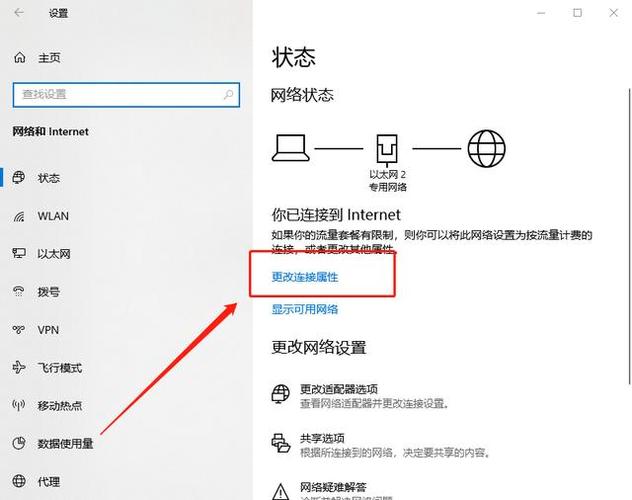
访问网络设置:用户可以通过点击任务栏右下角的网络图标,选择“网络和Internet设置”来进入网络设置界面。
更改适配器选项:在“网络和Internet”设置中,用户可以点击“更改适配器选项”来管理有线或无线网卡的连接属性。
2、IP地址DNS配置
自动获取IP和DNS:对于大多数家庭和小型企业网络,推荐使用自动获取IP地址和DNS设置,这可以简化网络管理并减少配置错误。
手动设置IP和DNS:在需要特定网络配置的情况下,如服务器或特殊应用需求,用户可以手动输入IP地址和DNS服务器信息。
3、高级网络设置
访问高级设置:通过适配器属性中的“高级”选项卡,用户可以调整包括速度和双工模式、唤醒模式等高级网络设置。
修改设置:在高级设置中,用户可以根据自己的需求选择合适的配置选项,但需要注意某些设置可能需要管理员权限才能修改。
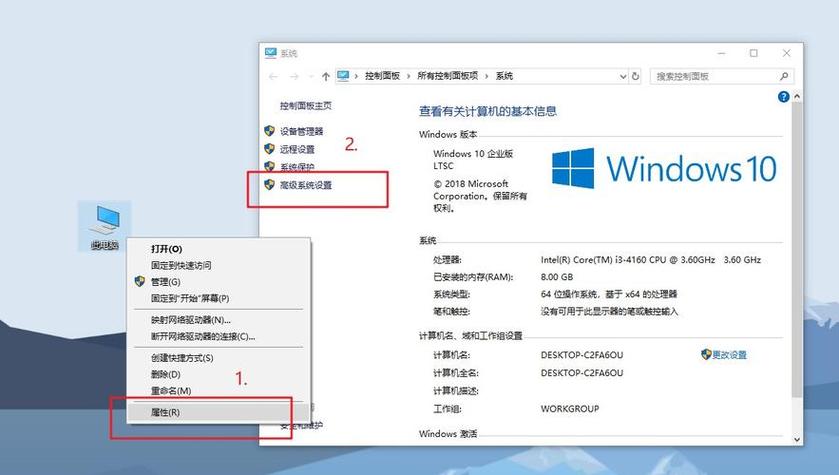
4、网络诊断修复
使用命令行工具:Windows 10提供了多种命令行工具,如ipconfig和ping,帮助用户诊断和修复网络问题。
刷新DNS缓存:通过执行ipconfig /flushdns命令,用户可以清除本地DNS缓存,解决由于缓存引起的网络连接问题。
5、网络安全设置
公共或专用网络:用户可以将Wi-Fi网络设置为公共或专用,以控制网络发现和文件共享的可用性。
配置文件类型:在“网络和Internet”设置中,用户可以为每个网络配置文件选择适当的网络类型,以优化网络安全和性能。
6、无线网络管理
连接管理:在“网络和Internet”设置中,用户可以查看和管理所有的无线网络连接,包括隐藏的SSID或忘记不再使用的网络。
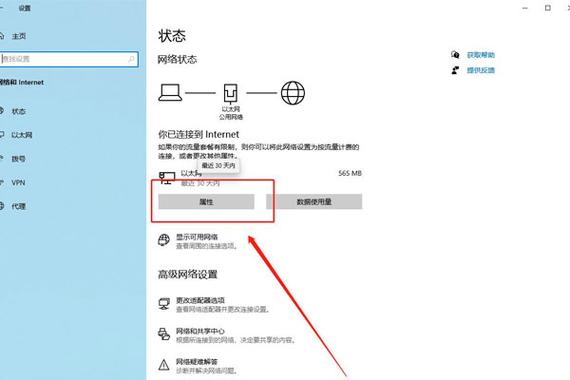
飞行模式切换:用户可以通过快速操作中心开启或关闭飞行模式,以快速断开所有无线连接。
7、有线网络配置
以太网设置:对于有线以太网连接,用户可以在网络设置中调整速度和双工设置,以优化网络性能。
网络设备管理:用户可以通过设备管理器检查和更新网络适配器的驱动程序,确保硬件兼容性和最佳性能。
Windows 10提供了全面而灵活的网络设置选项,满足从家庭用户到IT专业人员的不同需求,正确配置这些设置不仅能提高网络性能,还能增强系统的安全性。









评论列表 (2)
Windows 10的网络设置包括基本配置、IP地址DNS管理,高级网络选项和网络诊断修复等,用户可访问网络和Internet设置界面进行管理和调整各项参数以满足不同需求提高性能和安全性同时可通过图片指导操作更加便捷地掌握这些步骤确保计算机顺利连接到互联网**请注意以上内容仅供参考建议结合实际情况进行操作。**
2025年04月27日 11:50win10 网络设置:打开系统设置,点击网络和Internet选项,选择网络类型如WiFi或以太网连接后输入账号密码即可上网;如需高级配置可访问相关属性进行IP地址、DNS等详细设定操作便捷直观高效管理网络环境!
2025年05月03日 19:55